شماره یک، بازیابی عکسها از روی فضای ابری
بیشتر برنامههای مبتنی بر کلاود ویژگی پشتیبانگیری از تصاویر را در پسزمینه ارائه میکنند. این راهکار به شما اجازه میدهد به سادهترین شکل به بازیابی عکسها بپردازید. بیشتر کاربران گوشیهای اندرویدی از فضای ذخیرهسازی گوگل درایو و برنامه گوگل فوتوز به منظور تهیه نسخه پشتیبان از عکسها استفاده میکنند. اگر از این برنامه استفاده میکنید و ویژگی ذخیرهسازی روی کلاود از قبل روی آن فعال شده است، در زمان بازیابی عکسهایی که از حافظه گوشی پاک شده کافی است برنامه گوگل فوتوز را باز کرده و به حساب کاربری خود وارد شوید. در ادامه به منوی برنامه رفته و گزینه Save to device را انتخاب کنید.

در ارتباط با سایر برنامههای ذخیرهسازی همچون دراپباکس نیز باید از گزینه Export و در ادامه Save to device استفاده کنید. توجه داشته باشید که اگر شما عکسی را از نسخه پشتیبان کلاود خود نیز حذف کرده باشید، بازهم امکان بازیابی آن وجود دارد. بیشتر سرویسهای ذخیرهساز ابری از یک سطل زباله استفاده میکنند که برای مدت محدودی عکسهایی که پاک کردهاید را حفظ میکنند.
Google Photos
برای بازیابی عکسهای پاک شده از گوگل درایو، Google Photos را باز کرده و در ادامه به بخش Trash یا Bin بروید که در ستون کناری برنامه قرار دارد. در ادامه روی هر عکسی که در نظر دارید آنرا دومرتبه بازیابی کنید رفته و برای چند ثانیه انگشت خود را روی عکس نگه دارید. پس از انتخاب عکس موردنظر گزینه Restore را انتخاب کنید. عکسهایی که در بازه زمانی 60 روز پیش پاک شدهاند به این روش بازگردانده میشوند.
مایکروسافت واندرایو
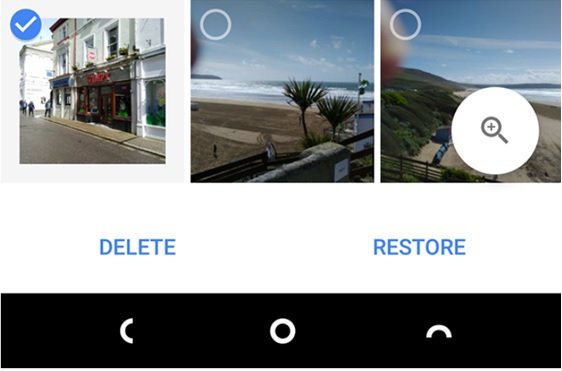
برای سرویس ذخیرهسازی واندرایو باید برنامه فوق را باز کرده و به مسیر Me-> Recycle Bin بروید. فایلهای خود را انتخاب کرده و آیکن Restore را لمس کنید. واندرایو به مدت 30 روز عکسهایی که حذف کردهاید را نگه دارید میکند. اما اگر تنها 10 درصد فضای خالی وجود داشته باشد ممکن است فایلهای بیشتری را حذف کند.

دراپباکس
در دراپباکس شما باید روی کامپیوتر دسکتاپ خود به این سرویس وارد شده و به بازیابی عکسهای حذف شده بپردازید. اینکار از طریق برنامه این سرویس امکانپذیر نیست. به مسیر Files> Deleted Files رفته و سپس فایلهایی که باید بازیابی شوند را انتخاب کنید. فایلهایی که در بازه 30 روزه حذف شدهاند را به این روش میتوان بازگرداند.

راهکار دوم، بازیابی تصاویری که از کارت حافظه پاک شدهاند
اگر جزء آن گروه از افرادی هستید که از عکسهای خود روی فضای ابری نسخه پشتیبان تهیه نکردهاید، در این حالت باید کار بیشتری انجام دهید. شما میتوانید کارت حافظه را به کامپیوتر شخصی متصل کرده و به بازیابی نرمافزارها یا عکسهای پاک شده بپردازید. البته تضمینی برای بازگرداندن فایلها وجود ندارد. بازیابی فایلها مادامی امکانپذیر است که آنها حذف شده باشند و هیچگونه دادهای روی کارت حافظه نوشته نشده باشد. ابزارهای قدرتمندی برای بازیابی تصاویر وجود دارد که در این میان EaseUS Data Recovery Wizard سادهترین و قدرتمندترین راهکار را ارائه میکند. این ابزار هم روی ویندوز و هم مک قابل استفاده است. پس از نصب نرمافزار روی سیستمعامل در مرحله بعد کارت حافظه را به کامپیوتر خود متصل کنید.

برنامه را اجرا کرده تا پنجره Data Recovery Wizard ظاهر شود. زمانی که برنامه را اجرا میکنید همه درایوهای در دسترس به منظور بازیابی دادهها نشان داده میشوند. کارت حافظه را انتخاب کرده و کلید Scan را فشار دهید. برنامه فرآیند اسکن و بازیابی فایلها به سرعت آغاز میشود. در نسخه رایگان شما میتوانید به میزان 2 گیگابایت از اطلاعات را بازیابی کنید. این فرآیند بسته به حجم کارت حافظه ممکن است 20 دقیقه یا بیشتر به طول انجامد. پس از بازیابی تصاویر گزینه Type که در پانل سمت چپ قرار دارد را انتخاب کنید. روی گزینه Graphics کلیک کرده و سپس jpg را انتخاب کنید. همه عکسهای بازیابی شده به پنجره اصلی منتقل میشوند.

اکنون میتوانید تصاویر مدنظر را انتخاب کرده و سپس گزینه Recover Now را کلیک کنید.
شماره سه، بازیابی عکسها از روی گوشی روت شده
اگر گوشی اندرویدی خود را قبلا روت کردهاید، مجوزهای دسترسی سطح ریشه را برای اجرای دستورات خاص یا برنامههای خاصی در اختیار دارید. در چنین شرایطی برنامههای قدرتمندی برای بازیابی اطلاعات از حافظه داخلی در اختیار شما قرار دارد. برنامه DiskDigger یکی از بهترین ابزارهایی است که به مالکان گوشیهای روت شده اجازه میدهد به بازیابی اطلاعات از حافظه داخلی بپردازند.
بهکارگیری DiskDigger برای بازیابی عکسهای حذف شده
ابتدا به پلی استور رفته و برنامه DiskDigger Photo Recovery را دانلود کنید. این یک برنامه رایگان بوده که ویژه بازیابی عکسها و ویدیوها طراحی شده است. اما اگر میخواهید فایلهای مختلفی را با آن دانلود کنید باید نسخه پولی را خریداری کنید. برنامه را اجرا کرده و مجوزهایی که برنامه درخواست میکند را به آن اختصاص دهید. اکنون دو گزینه Basic Scan و Full Scan را مشاهده میکنید. پیشنهاد ما این است که گزینه Full Scan را انتخاب کنید تا همه تصاویر حذف شده بازیابی شوند.

مسیر اسکن حافظه داخلی را مشخص کنید. این مسیر بهطور معمول در پارتیشن /data قرار دارد. گزینه فوق را لمس کرده و نوع فایلهایی که باید بازیابی شوند JPG یا PNG را مشخص کرده و کلید OK را لمس کنید. برنامه فرآیند اسکن را آغاز کرده و تصاویری بندانگشتی از فایلهایی که پیدا کرده است را نشان میدهد. توجه داشته باشید که تنها عکسهای حذف شده نشان داده نمیشوند بلکه همه تصاویری که روی حافظه داخلی وجود دارند نیز نشان داده میشوند. پس از کامل شدن فرآیند اسکن به منظور نمایش درست تصاویر آیکن Settings را لمس کنید. در ادامه گزینه Minimum File Size را به اندازه یک مگابایت تنظیم کنید تا فایلهایی که بزرگتر از یک مگابایت هستند نشان داده شوند. همچنین، میتوانید محدودیتی در ارتباط با تاریخ و زمان برای عکسهایی که پیدا شدهاند اعمال کنید.
در ادامه عکسهایی که میخواهید آنها را بازیابی کنید را انتخاب کرده و گزینه Recovery که در بالای صفحه قرار دارد را لمس کنید. پیشنهاد ما این است که عکسهای بازیابی شده را روی مکانی به غیر از حافظه داخلی ذخیرهسازی کنید.

پوشه DCIM مکان مناسبی برای ذخیرهسازی عکسهایی است که بازیابی شدهاند. پس از تعیین مسیر موردنظر دکمه OK را لمس کنید تا تصاویر ذخیره شوند.

در مجموع برای دوری جستن از مشکلات بازیابی عکسها، از عکسهای خود روی فضای کلاود یک نسخه پشتیبان تهیه کنید تا بازیابی به سادهترین شکل امکانپذیر باشد.
ماهنامه شبکه را از کجا تهیه کنیم؟
ماهنامه شبکه را میتوانید از کتابخانههای عمومی سراسر کشور و نیز از دکههای روزنامهفروشی تهیه نمائید.
ثبت اشتراک نسخه کاغذی ماهنامه شبکه
ثبت اشتراک نسخه آنلاین
کتاب الکترونیک +Network راهنمای شبکهها
- برای دانلود تنها کتاب کامل ترجمه فارسی +Network اینجا کلیک کنید.
کتاب الکترونیک دوره مقدماتی آموزش پایتون
- اگر قصد یادگیری برنامهنویسی را دارید ولی هیچ پیشزمینهای ندارید اینجا کلیک کنید.






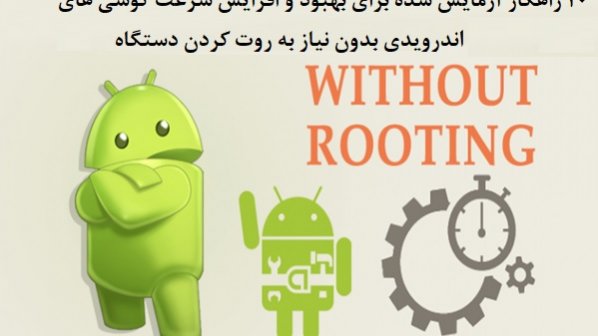



















نظر شما چیست؟